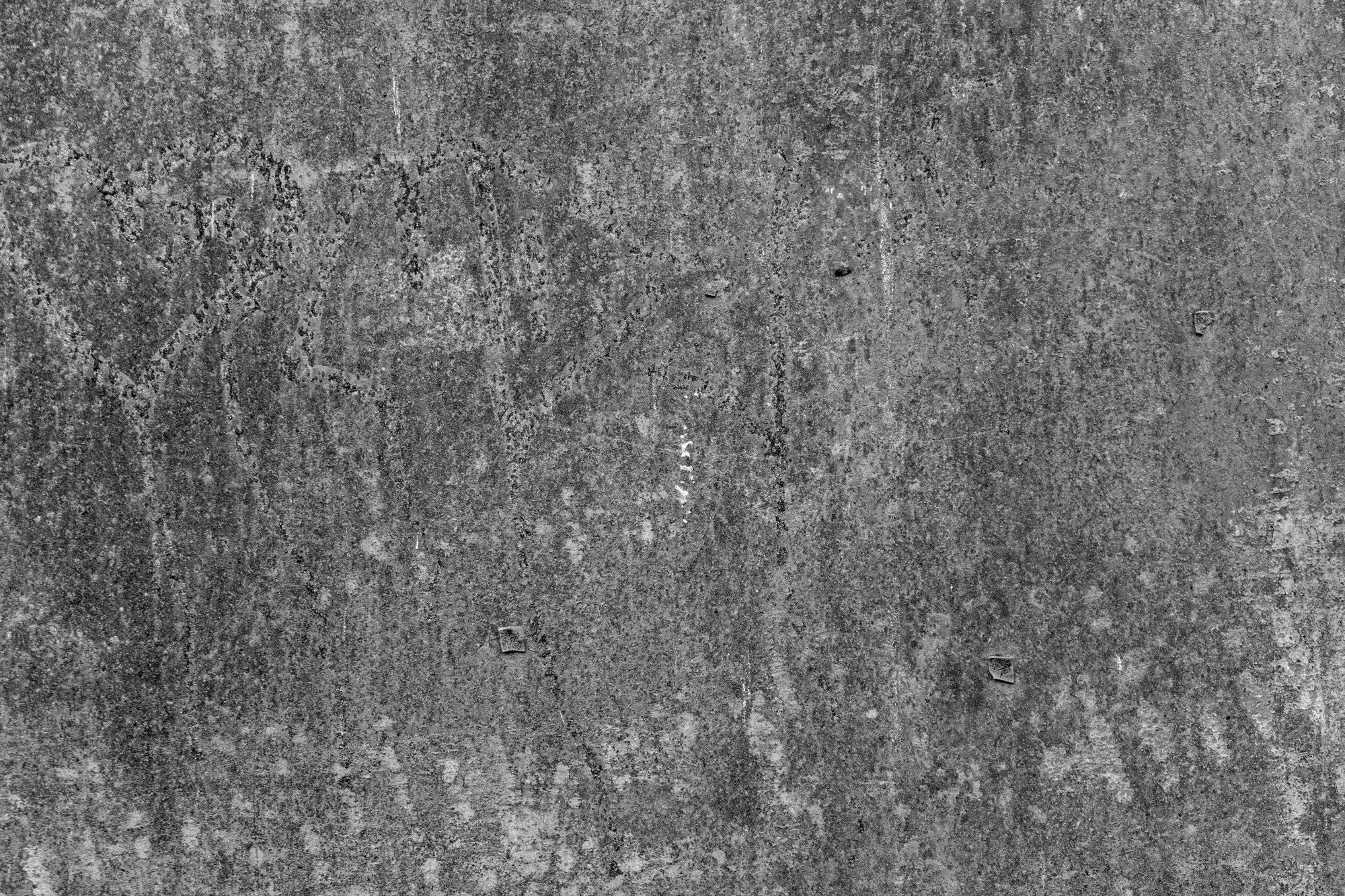
Izvor: Pexels
Trenutno smo u mogućnosti da kreiramo i osmislimo beskonačne teksture koje se mogu koristiti za svaki od projekata koje izvodimo. Teksture ne samo da simuliraju izgled koji objekt može imati kada ga vidimo ili dodirnemo, već su i dio mnogih dizajna koje možemo pronaći, bilo fizički ili digitalno.
Iz tog razloga u ovom postu, Još jedan od Photoshop tutorijala nije mogao izostati, s kojim su učenje i vježbanje zagarantovani.
Zatim ćemo govoriti više o Photoshopu kao programu, jer je to dobar način da se udubimo u njegov široki svijet osnovnih alata i funkcija.
Photoshop: šta je to
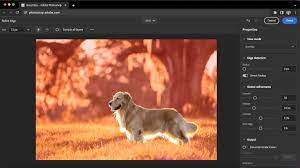
Izvor: Svijet
Photoshop je program koji je dio Adobea i koji ispunjava glavnu funkciju retuširanja ili kreiranja fotomontaža od slika. To je jedan od najčešće korištenih programa ako govorimo o uređivanju fotografija, Stoga je posljednjih godina postao glavni alat za mnoge dizajnerske i digitalne imidž studije.
Odlikuje se brojem alata koje imamo, odnosno možemo računati na sve vrste alata koji upotpunjuju Vaše projekte, a koji Vam pomažu u usmjeravanju i boljem izvođenju Vaših dizajna. Na primjer, ne možemo samo retuširati slike već ih možemo i pripremiti za kasnije štampanje ili pregled na ekranu.
Funkcije
Photoshop će vam pomoći ni više ni manje nego da odaberete profil boja koji najbolje odgovara vašoj slici. Tako da nećete imati problema sa radom dobar preprint za vaše projekte. Ne samo da se brine o dijelu tiska, već možemo kreirati i online medije za društvene mreže ili web stranice, kao što su baneri ili kreiranje sadržaja.
Ukratko, Photoshop je alat koji svaki dizajner želi za svoju radnu površinu, a možete i vi kreirajte prethodne makete da biste ih mogli koristiti ili tako da ih i drugi mogu koristiti i bit će od velike pomoći. Kao da to nije dovoljno, možemo i mi kreirajte teksture za banere ili drugim medijima.
Još jedan detalj koji treba uzeti u obzir je to to je alat za plaćanje, tako da je potrebna godišnja ili mjesečna pretplata, ali ništa ne može biti dalje od istine, to je zvjezdani alat.
Vodič: Kreirajte vremensku teksturu u Photoshopu
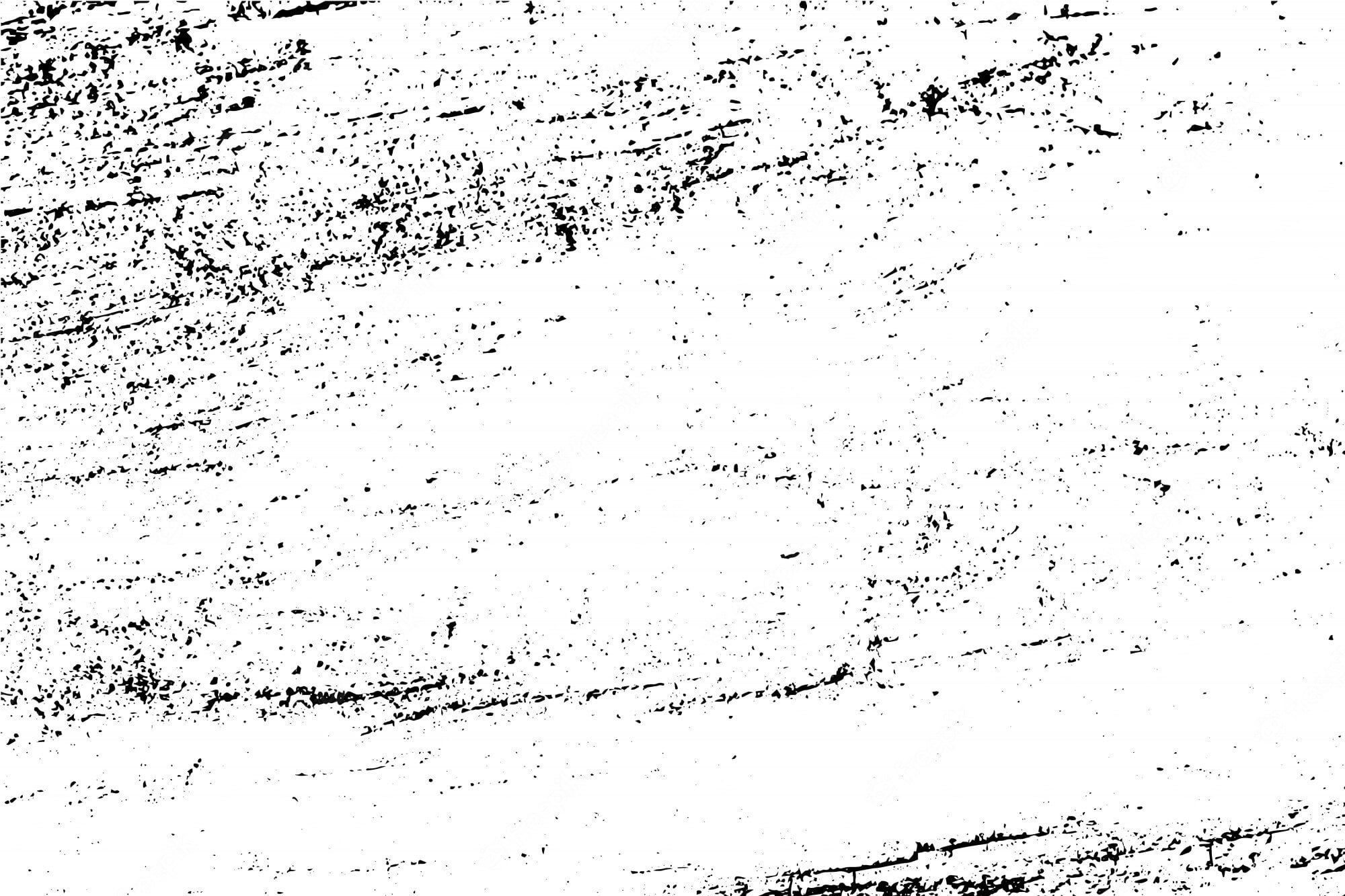
Izvor: Freepik
Korak 1
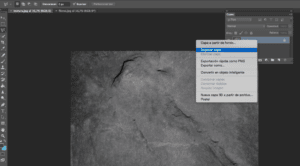
Izvor: Iris
- Prvo što ćemo uraditi je otvoriti aplikaciju Photoshop iu ovom slučaju pripremićemo sliku, Nije bitno da li je u pitanju slika neutralne boje ili fotografska slika nekog pejzaža ili osobe. Bitno je da slika bude u JPG formatu i da ima profil boja prilagođen uslovima u kojima će raditi.
- Kada imamo sliku otvaramo je i onda pritisnemo kontrolu – O i izaberemo sliku koju ćemo staviti kao pozadinu ili istrošenu teksturu.
Korak 2

Ljudi: Photoshopworld
- Nakon što smo odabrali sliku, moramo samo otići na opciju Window i potražiti opciju akcije. Akcije su alat pomoću kojeg možemo simulirati sliku i preokrenuti je na način koji simulira istrošeni ili deplasirani efekat. Stoga je vrlo korisno ako je ono što želite stvoriti istrošeni ili ostarjeli efekat.
- Kada izvršite akciju, samo je morate potvrditi i to je to, Već ćete imati teksturu sa efektom istrošenog graviranog materijala koji želite.
- Također je moguće napraviti tu teksturu tako da morate samo otići u galeriju filtera i odabrati zrnasti ili ostarjeli efekat. Ovo će automatski stvoriti efekat sličan onom kod oštećene teksture.
Korak 3
-
- Kada dobijemo teksturu, ostaje nam samo da je pretvorimo u JPG kako bismo je mogli brzo i lako ugraditi u naš dizajn. Također imate opciju da ga konvertujete u drugi format koji vam je korisniji, kao što je jednostavan PNG.
- Kada konvertujemo sliku, ostaje nam samo da uživamo u našoj istrošenoj teksturi ili da na nju primenimo različite tonove kako bismo je modifikovali kroz slojeve koje smo kreirali.
zaključak
Photoshop je alat koji je trenutno postao jedan od najčešće korištenih. Ne samo da retuširamo slike, već smo sposobni dizajnirati i kreirati nevjerovatne teksture koje se mogu koristiti za naše dizajne ili projekte.
Kao što ste vidjeli, stvaranje teksture u Photoshopu traje samo nekoliko koraka, tako da nećete imati poteškoća da možete provesti tutorijal koji smo vam pokazali.
Nadamo se da ste naučili nešto novo o ovom alatu koji je postao tako moderan posljednjih godina.